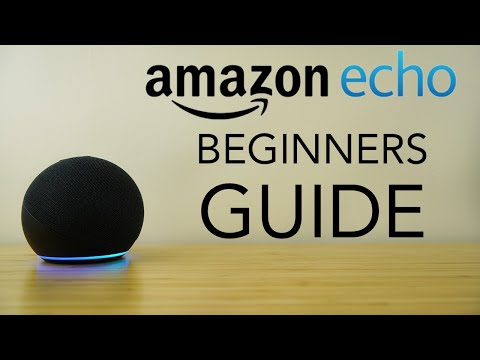अन्य सॉफ़्टवेयर की तरह, आपको केवल उन स्रोतों से एपीएक्सएक्स याएपीएक्सबंडल पैकेज इंस्टॉल करना चाहिए।
क्या है.एपीएक्सएक्स याएपीएक्सबंडल?
नया विंडोज 10 "यूनिवर्सल ऐप" या "यूनिवर्सल विंडोज प्लेटफार्म" ऐप्स वितरित किए जाते हैं.एपीएक्सएक्स याएपीएक्सबंडल फाइलें। ये एप्लिकेशन पैकेज हैं जिनमें एप्लिकेशन के बाइनरी के साथ ऐप का नाम, विवरण और अनुमतियां शामिल हैं। विंडोज इन पैकेजों को एक मानक फैशन में स्थापित और अनइंस्टॉल कर सकते हैं, इसलिए डेवलपर्स को अपने स्वयं के इंस्टॉलर लिखने की ज़रूरत नहीं है। विंडोज सभी चीजों को एक सतत तरीके से संभाल सकता है, जिससे इसे किसी भी बचे हुए रजिस्ट्री प्रविष्टियों के साथ एप्लिकेशन को अनइंस्टॉल करने की इजाजत मिलती है।
यदि कोई डेवलपर एएपीएक्स प्रोग्राम बनाता है, तो आप आमतौर पर इसे सीधे डाउनलोड और इंस्टॉल नहीं करते हैं। इसके बजाय, आप विंडोज स्टोर पर जाते हैं, उस प्रोग्राम की खोज करें जिसे आप इंस्टॉल करना चाहते हैं, और इसे स्टोर से डाउनलोड करें। विंडोज स्टोर में सभी सॉफ़्टवेयर हैं.एपीएक्स या.एपीएक्सबंडल दृश्यों के पीछे प्रारूप।
कुछ मामलों में, आपको स्टोर के बाहर से एक.ppx या.AppxBundle पैकेज स्थापित करने की आवश्यकता हो सकती है। उदाहरण के लिए, आपका कार्यस्थल आपको एक एप्लिकेशन प्रदान कर सकता है जिसमें आपको चाहिए.एपीएक्स प्रारूप, या आप एक डेवलपर हो सकते हैं जिसे स्टोर में अपलोड करने से पहले अपने सॉफ्टवेयर का परीक्षण करने की आवश्यकता है।
पहला: Sideloading सक्षम करें
आप केवल अपने कंप्यूटर 10 डिवाइस पर sideloading सक्षम होने पर.ppx या.AppxBundle सॉफ़्टवेयर इंस्टॉल कर सकते हैं। Sideloading को नवंबर अद्यतन से डिफ़ॉल्ट रूप से प्रारंभ किया जाता है, लेकिन कुछ डिवाइसों पर कंपनी नीति द्वारा sideloading अक्षम किया जा सकता है।
यह देखने के लिए कि क्या sideloading सक्षम है, डेवलपर के लिए सेटिंग> अपडेट और सुरक्षा> पर जाएं। सुनिश्चित करें कि यहां सेटिंग "Sideload ऐप्स" या "डेवलपर मोड" पर सेट है। यदि यह "विंडोज स्टोर ऐप्स" पर सेट है, तो आप Windows Store के बाहर से.ppx या.AppxBundle सॉफ़्टवेयर इंस्टॉल नहीं कर पाएंगे।

ग्राफिकल इंस्टॉलर का उपयोग कर एक.ppx पैकेज कैसे स्थापित करें
विंडोज 10 की सालगिरह अपडेट पर, माइक्रोसॉफ्ट ने एक नया "ऐप इंस्टॉलर" टूल जोड़ा जो आपको इंस्टॉल करने की इजाजत देता है.एपीएक्सएक्स या एपीएक्सबंडल एप्लिकेशन ग्राफिकल रूप से। उन्हें स्थापित करने के लिए, बस एक.ppx या.AppxBundle पैकेज को डबल-क्लिक करें।


PowerShell के साथ एक.ppx पैकेज कैसे स्थापित करें
विंडोज 10 में PowerShell cmdlets भी शामिल हैं जिनका उपयोग आप एक.ppx पैकेज को स्थापित करने के लिए कर सकते हैं। Cmdlet ऐप इंस्टॉलर टूल की तुलना में अधिक सुविधाएं प्रदान करता है, जैसे विंडोज़ को एक निर्भरता पथ पर इंगित करने की क्षमता जिसमें अन्य पैकेज शामिल हैं.एपीएक्स पैकेज की जरूरत है।
PowerShell के साथ एक Appx पैकेज स्थापित करने के लिए, पहले PowerShell विंडो खोलें। आप "PowerShell" के लिए स्टार्ट मेनू खोज सकते हैं और एक खोलने के लिए PowerShell शॉर्टकट लॉन्च कर सकते हैं। आपको इसे व्यवस्थापक के रूप में लॉन्च करने की आवश्यकता नहीं है, क्योंकि वर्तमान उपयोगकर्ता खाते के लिए.एपीएक्स सॉफ्टवेयर बस स्थापित है।

Add-AppxPackage -Path 'C:Path oFile.Appx'
अधिक उन्नत उपयोग विकल्पों के लिए, माइक्रोसॉफ्ट के ऐड-एपएक्स पैकेज दस्तावेज से परामर्श लें।

PowerShell के साथ एक अनपेक्षित ऐप कैसे इंस्टॉल करें
यदि आप अपना खुद का सॉफ्टवेयर विकसित कर रहे हैं, तो उपरोक्त cmdlet आपके लिए आदर्श नहीं होगा। यह केवल ठीक से हस्ताक्षरित अनुप्रयोग स्थापित करेगा, लेकिन आप इसे विकसित करते समय अपने आवेदन पर हस्ताक्षर नहीं करना चाहते हैं।
यही कारण है कि ऐपएक्स सॉफ्टवेयर स्थापित करने का एक वैकल्पिक तरीका है। यह केवल "अनपॅक किए गए" फ़ॉर्म में छोड़े गए ऐप्स के साथ काम करता है। डेस्कटॉप ऐप कनवर्टर भी एक अनपॅक किए गए ऐप बनाता है, जिसे आप नीचे दिए गए कमांड का उपयोग करके इंस्टॉल कर सकते हैं, और अंतिम.एपीएक्स एप्लीकेशन पैकेज।
ऐसा करने के लिए, आपको PowerShell विंडो को व्यवस्थापक के रूप में खोलने की आवश्यकता होगी। इसके बाद, निम्न आदेश चलाएं, Windows को "AppxManifest.xml" फ़ाइल पर अनपॅक किए गए ऐप की निर्देशिका में इंगित करें:
Add-AppxPackage -Path C:Path oAppxManifest.xml -Register
एप्लिकेशन को डेवलपर मोड में सिस्टम के साथ पंजीकृत किया जाएगा, इसे प्रभावी ढंग से इंस्टॉल किया जाएगा।

एक ऐपएक्स पैकेज को अनइंस्टॉल करने के लिए, स्टार्ट मेनू में एप्लिकेशन पर राइट-क्लिक करें और "अनइंस्टॉल करें" चुनें। आप PowerShell में निकालें-AppxPackage cmdlet का भी उपयोग कर सकते हैं।